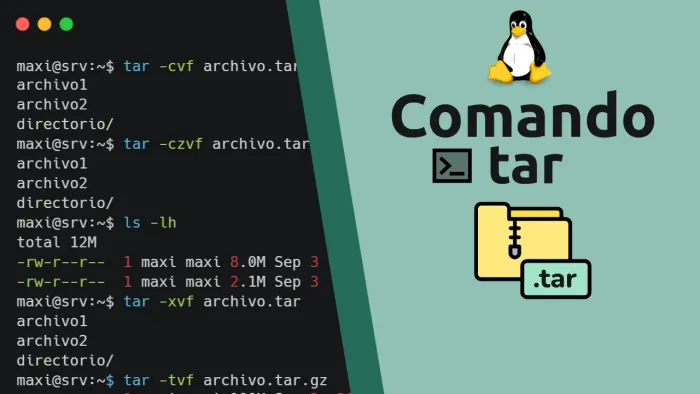
tar es esencial para cualquier usuario de Linux que necesite comprimir, empaquetar o descomprimir archivos. A continuación, te explicaré sus funciones principales y cómo utilizarlo de manera eficiente en la administración de sistemas.El comando tar está diseñado para empaquetar archivos y directorios, es decir, los agrupa en un único archivo. Por sí solo, tar no comprime los datos, pero puede combinarse con compresores como gzip, bzip2, xz o zstd para crear archivos empaquetados y comprimidos en diferentes formatos.
En palabras simples, tar te permite:
Aquí te dejo un resumen de las funciones más comunes del comando tar:
La estructura básica del comando tar es la siguiente:
tar [opciones] archivo.tar [archivos o directorios]
Las opciones más comunes son:
-c: Crear un archivo tar.-x: Extraer archivos de un archivo tar.-v: Mostrar los procesos en detalle (modo "verbose").-f: Indicar el nombre del archivo tar.Si quieres solo empaquetar (no comprimir) varios archivos en uno:
tar -cvf archivo.tar archivo1 archivo2 directorio/
Para empaquetar y comprimir:
tar -czvf archivo.tar.gz archivo1 archivo2 directorio/
Para descomprimir:
tar -xvf archivo.tar
Si quieres inspeccionar qué hay dentro de un archivo tar:
tar -tvf archivo.tar
Te recomiendo seguir estas recomendaciones útiles para usar tar de una forma mucho mas eficiente:
Usa --exclude para no incluir ciertos archivos.
tar -cvf archivo.tar --exclude="*.log" directorio/
Recupera un archivo específico de un archivo tar.
tar -xvf archivo.tar archivo1
Usa -j para mayor compresión.
tar -cjvf archivo.tar.bz2 archivo1
Usa -J (en mayuscula) para mayor compresión.
tar -cvJf archivo.tar.xz archivo1 archivo2 directorio/
Usa --use-compress-program=zstd para mayor compresión (aún mas compresión).
tar --use-compress-program=zstd -cvf archivo.tar.zst archivo1 archivo2 directorio/
El comando tar es una herramienta imprescindible para cualquier usuario de Linux, donde te puede muy útil ya sea para realizar backups hasta empaquetar proyectos completos, dominar tar te permitirá ahorrar tiempo y espacio en la administración de tu sistema Linux.